Cum de a descărca și instala unitatea 5 - a crea jocuri
Cum de a descărca și instala unitatea 5
Descărcați Unitatea 5
Una dintre cele mai populare programul pentru crearea de jocuri este unitatea motor de joc 5. Pe prevalenta si popularitatea acestui motor în acest articol vom să nu vorbim trece direct la instalarea și lansarea Unității 5 pe Windows 7 x64.
Pentru a începe, du-te la site-ul dezvoltatorului și descărca distribuția Unității, sau mai degrabă de instalare web așa-numitele. Pe pagina de start trebuie să faceți clic pe butonul GET Unity 5.
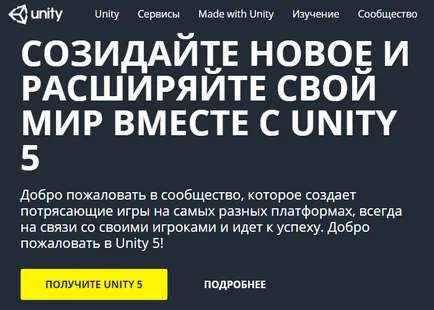
În continuare, veți vedea posibilitatea de a Unității versiunea gratuită și Pro caracteristici versiune. Vom folosi versiunea gratuită, deci faceți clic pe download gratuit. Pe pagina următoare este doar un buton de descărcare este prețuită de instalare. De asemenea, aici puteți vedea versiunea cea mai recentă versiune, data de lansare, și dimensiunea programului de instalare pentru a alege platforma Windows sau MacOS.
Deci, descărcați și să executați programul de instalare.
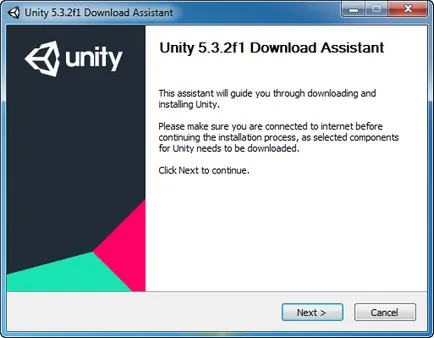
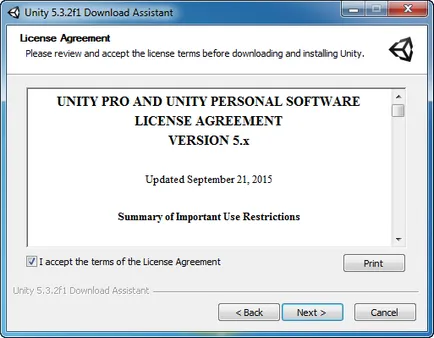

În această fereastră, programul de instalare web vă solicită să selectați ce pachete aveți nevoie pentru a descărca pentru lucru confortabil în unitate. Inițial, se bifează câteva puncte:
Unitatea 5.3.2 - este mediul actual de dezvoltare în sine,
Documentația - aici sunt detaliate suficient material pentru a lucra cu Unitate,
Web Player - instrument pentru crearea de aplicații și jocuri bazate pe browser, dimensiunea nu este mare, doar 7 megaocteți plece, dar, în general, dacă nu vor crea jocuri sau aplicații browser-ul este nu aveți nevoie,
Standart Active - așa-numitul Asset standard există exemple de utilizare a script-uri, obiecte fizice, texturi, materiale, și multe altele,
Pentru Windows Build Support - este utilizat pentru a compila proiectul sub Microsoft Windows, de fapt, dacă aveți de gând pentru a crea jocuri și pentru alte sisteme de operare, este necesar să se pună o căpușă în programul de instalare în paragrafele relevante.
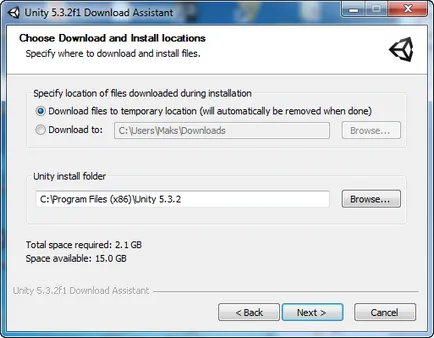
În cazul în care componentele indeciși, pentru a alege locul în care pentru a instala unitatea și așteptați până când se încarcă totul.
După toate etapele anterioare descărca și instala, pictograma unității apare pe desktop, puteți închide programul de instalare.
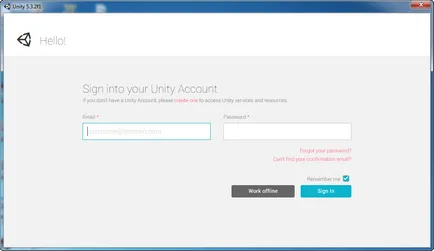
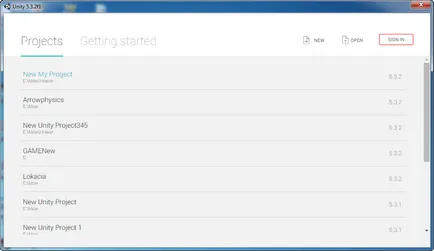
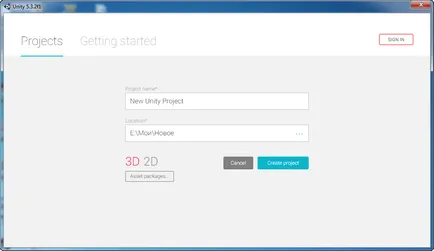
În plus, fereastra de selecție a proiectelor ca proiectul actual nu a fost încă le-ați creat, trebuie să-l creați, făcând clic pe butonul NEW. Intram numele proiectului și locația acestuia, selectați 3D sau 2D (implicit este 3D) și faceți clic pe Creare proiect. Puteți crea un nou proiect apare în fereastra de proiect, pentru a rula suficient să faceți clic pe ea și începe Unitate.
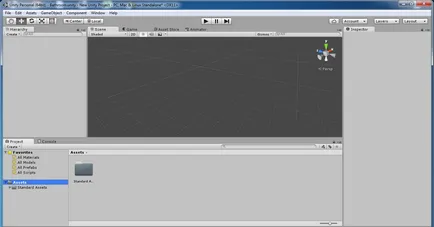
Instalarea și punerea în funcțiune este finalizată Unitatea.